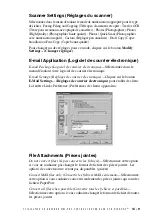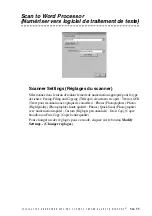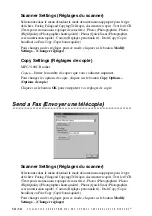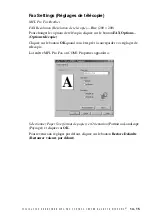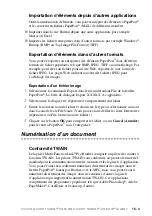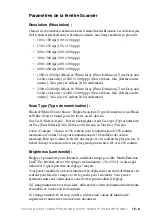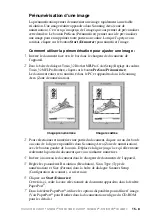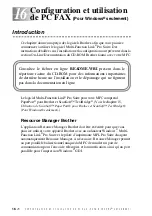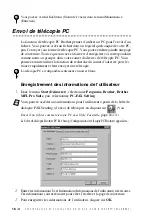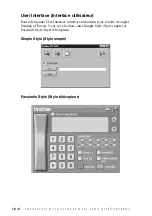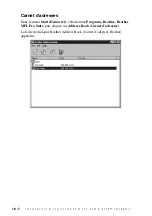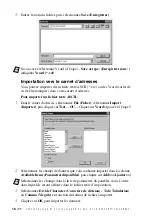15 - 5
U T I L I S A T I O N D E S C A N S O F T ™ P A P E R P O R T
®
P O U R B R O T H E R E T S C A N S O F T ™ T E X T B R I D G E
®
( P O U R W I N D O W S
®
S E U L E M E N T )
Accès au scanner
Pour choisir
TWAIN_32 Brother MFLPro Color
comme pilote de scanner,
sélectionnez-le dans la case d’option “Select scanner”—
OU
—la case d’option
“Select source” de votre logiciel.
Dans la fenêtre PaperPort
®
, sélectionnez
Acquire
dans le menu déroulant File
ou cliquez sur le bouton
TWAIN
ou
Scan
. La boîte de dialogue TWAIN_32
Brother MFLPro Color apparaîtra.
Numérisation d’un document dans le PC
1
Insérez le(s) document(s) face vers le bas dans le chargeur de documents de
l’appareil.
2
Réglez les paramètres suivants, si nécessaire, dans la boîte de dialogue Scanner
Setup :
• Resolution (résolution)
• Scan Type
(Black & White, Gray [Error Diffusion], True Gray, 256 Color
or 24-bit color) (
Type de nuémerisation
(noir et blanc, gris [diffusion des
erreurs], vrai gris, 256 couleur ou 24-bit couleur))
• Brightness (luminosité)
• Contrast (contraste)
• Size (format)
3
Cliquez sur le bouton
Start (Démarrer)
de la fenêtre Scanner.
Quand la numérisation est terminée, appuyez sur
Cancel (Annuler)
pour
revenir à la fenêtre PaperPort
®
.